## IOA工厂与西门子虚拟1500PLC的仿真通讯
一、软件准备
使用之前电脑需安装如下软件
1、IOA虚拟场景V4.0
2、TIA Portal V15
3、S7-PLCSIM Advanced V2.0 SP1
二、IOA工厂连接虚拟S7-1500仿真PLC步骤
1、设置计算机及PLCSIM Advanced虚拟网卡的IP地址
1)安装完成S7-PLCSIM Advanced之后,会在计算机上虚拟出一个网卡。注意在实际网卡(以太网1)与虚拟网卡(以太网2)的属性中勾选Siemens PLCSIM Virtual Switch
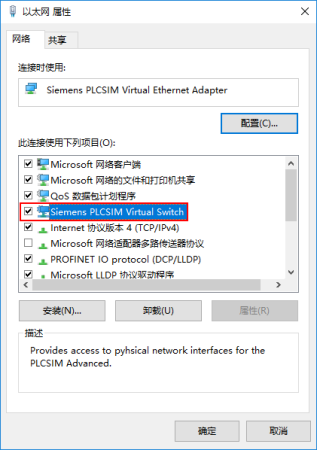
2)本实例设置PC中
实际网卡的IP地址为192.168.0.3
虚拟网卡的IP地址为192.168.0.2
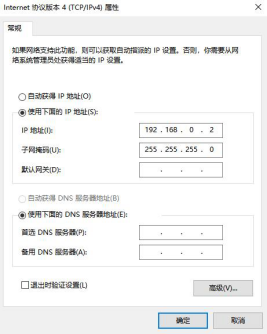
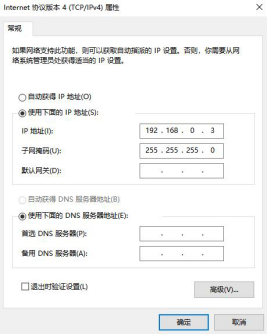
2、右键点击桌面上的S7-PLCSIM Advanced V2.0图标,选择”已管理员身份运行”
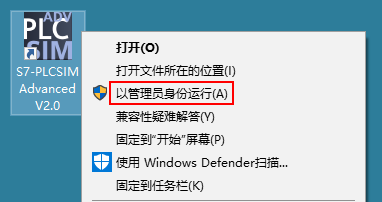
3、此时在电脑右下角的工具栏中可以看到PLCSIM Advanced的图标

4、右键点击这个图标,可以看到PLCSIM Advanced的配置界面
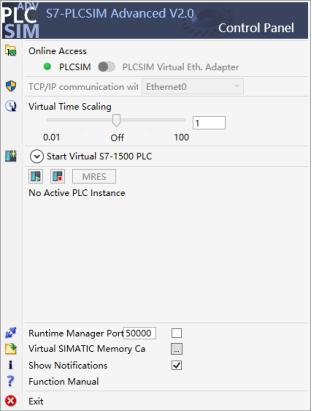
5、添加一个虚拟的S7-1500 PLC
1)选择在线访问的节点为“PLCSIM Virtual Eth.Adapter”
2)选择TCP/IP通讯的网卡为实际网卡,本示例中为以太网
3)点击Start Virtual S7-1500 PLC左侧的箭头
4)在扩展的界面中输入实例名称为MY_1500PLC、IP地址为192.168.0.1、子网掩码为255.255.255.0、PLC类型为Unspecified CPU 1500
5)点击开始按钮(Start)
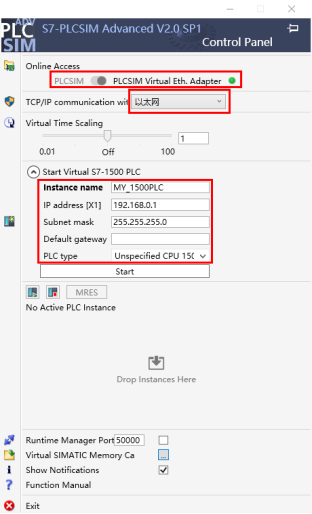
6、在博途中打开S7-1500 PLC模板程序,在PLC属性设置中设置PLC 的IP地址为192.168.0.1
**模板程序下载:**[链接](http://www.ioaol.com/down#One)
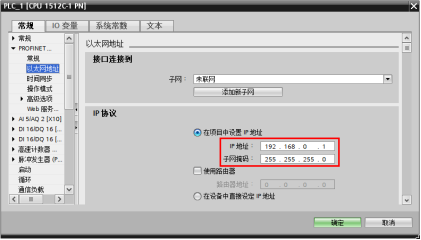
7、在左侧项目树中选择PLC,单击工具栏上的“下载”按钮,在弹出的“扩展的下载到设备”对话框中,“PG/PC接口的类型”选择“PNIE”、“PG/PC接口”选择“Siemens PLCSIM Virtual Ethernet Adapter”、“接口/子网的连接”选择PLC实际的接口,单击“开始搜索”按钮
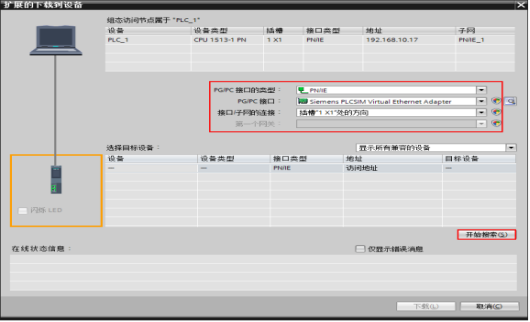
8、系统可以搜索到之前创建的虚拟PLC,选中这个条目,单击“下载”按钮
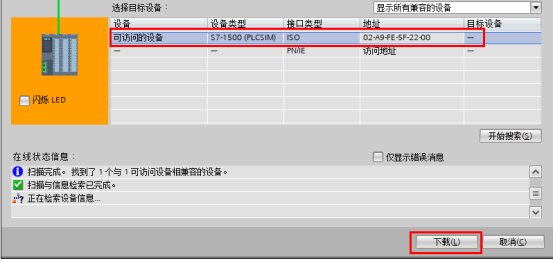
9、单击“装载”按钮
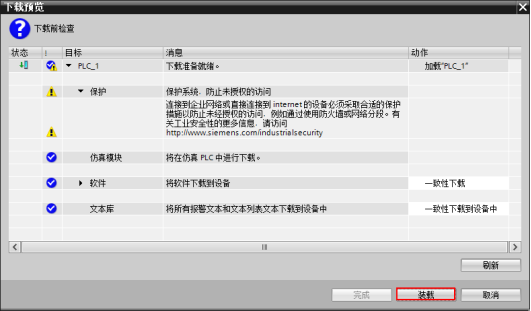
10、选择“启动模块”,单击“完成”按钮
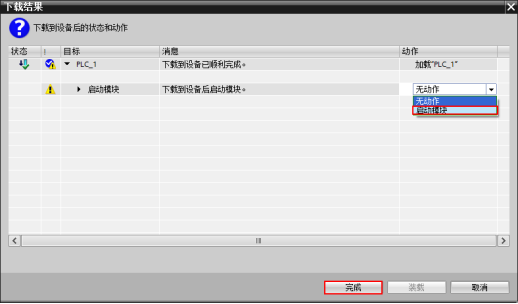
11、再次右键单击PLCSIM Advanced,可以看到虚拟PLC已经启动
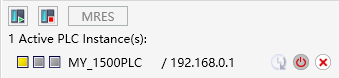
12、双击打开IOA虚拟场景
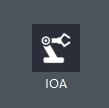
13、在IOA工厂菜单栏打开控制器:
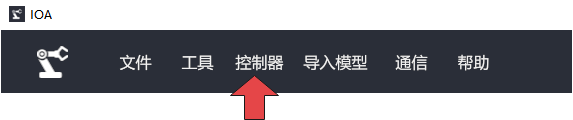
14、控制器类别选择 工业PLC,控制器型号选择S7_1512_S1,点击确定
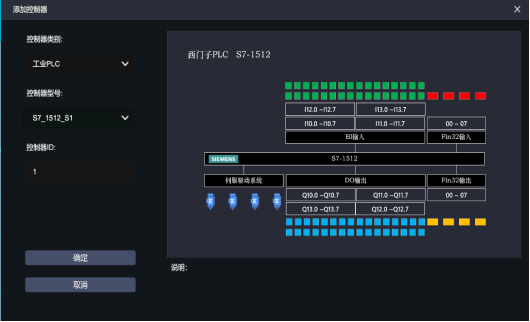
15、填入IP,端口号,点击连接按钮

16、打开虚拟工厂,拖拽一台设备,配置“S7_1512_S1_1”信号点
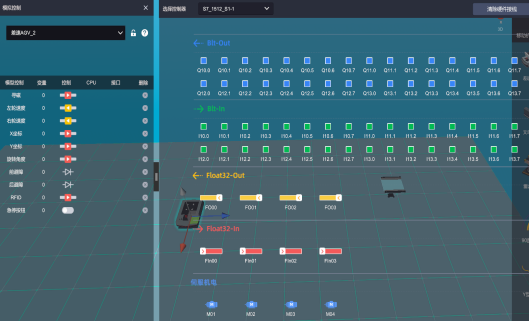
17、配线完成后,启动运行

- IOA简介
- 软件安装及注册
- 软件安装要求
- 西门子PLC仿真与安装
- 博图软件及仿真软件安装
- 实体1200PLC接入IOA
- 虚拟1200PLC接入IOA
- 虚拟1500PLC接入IOA
- S7-1214接入IOA信号说明
- S7-1512接入IOA信号说明
- ZMC运动控制系列仿真与安装
- ZMC308BE控制器说明
- ZMC308BE接入IOA仿真
- KEBA工业机器人软件安装使用及仿真
- 软件安装及维护
- IOA仿真与虚拟示教器
- IOA仿真与真实示教器
- 单片机控制与仿真
- arduino-uno控制器
- uno接入说明
- uno函数库
- arduino-mega控制器
- mega接入说明
- mega函数库
- ESP32物联网单片机
- ESP32接入说明
- ESP32库函数
- Python虚拟示教器控制器
- 虚拟机器人示教器
- 基础模块
- Mbus-S虚拟工厂模块
- Mbus-R4模块
- 物联网模块
- Python 环境搭建
- 视觉相机应用
- 图像识别助手说明
- 视觉相机接入IOA方法
- 软件注册
- 软件下载
- 软件安装
- 快速入门
- 快速上手视频合集
- 软件界面及基本操作
- IOA界面应用基础操作
- UI界面说明
- 快捷键应用
- 3D导航模式
- 3D场景布局操作
- 控制器连接
- 11
- IOA模型库概览
- 物流传输模型库说明
- 机械零件模型说明
- 机电单元模型说明
- 传感交互模型说明
- 人机交互模型
- 传感器模型
- 虚拟继电模型
- 机器人模型
- 物料模型库
- 移动机器人
- 建筑模型库
- 5分钟入门课程包
- 西门子PLC实训课程资源包
- 工业机器人示教与编程
- ZMC运动控制与编程
- 嵌入式入门与仿真
- 系统集成与应用
